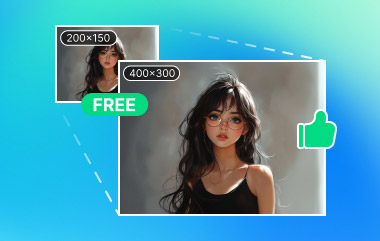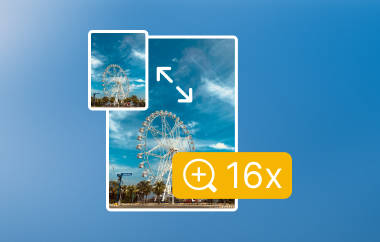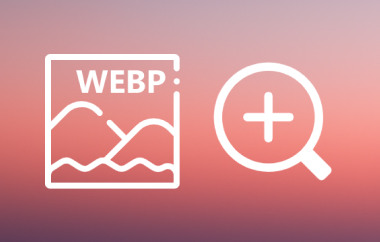في عصرنا الحديث، يُعدّ إنشاء الصور أحد التوجهات الرائجة. بمساعدة مُولّدات الصور، يمكنك إنشاء صور مذهلة من خلال توجيهات. إذا كنت ترغب في إنشاء صور، فإن DeepSeek يُعدّ من أفضل مُولّدات الصور التي يمكنك الاعتماد عليها. تدعم هذه الأداة تقنية الذكاء الاصطناعي، مما يسمح لك بإنشاء صور ممتازة وجذابة بدقة عالية. لذا، إذا كنت ترغب في معرفة أفضل طريقة لإنشاء الصور باستخدام هذه الأداة، فنحن هنا لإرشادك. ستُعلّمك هذه المقالة وتُرشدك حول كيفية إنشاء الصور باستخدام DeepSeek وDeepSeek Jonus Pro. بهذا، يمكنك تحقيق النتيجة المرجوة بعد العملية. اقرأ هذه المقالة وتعلّم كيفية إنشاء الصور باستخدام مولد الصور DeepSeek.
الجزء 1. هل يمكن لـ DeepSeek إنشاء صورة؟
إذا كنت تتساءل عما إذا كان DeepSeek قادرًا على إنشاء الصور وتوليدها، فالجواب هو نعم. DeepSeek قادر على توليد الصور بناءً على التعليمات التي تُدخلها. والميزة الرائعة هنا هي أن الأداة تُقدم نتائج مُتنوعة. وبذلك، يُمكنك اختيار صورك المُولّدة المُفضّلة. كما يُتيح لك مُولّد الصور الحصول على صور احترافية، مما يُتيح لك تجربة مشاهدة أفضل. علاوة على ذلك، يُمكنك إجراء المزيد من التعديلات أثناء عملية التوليد. يمكنك اختيار النمط المُناسب، مثل الواقعي، أو الكرتوني، أو الأنمي، أو المائي، وغيرها. كما يُمكنك اختيار نسبة العرض إلى الارتفاع، والنموذج، ونمط التفكير المُفضّل لديك. إذا كنت ترغب في توليد صور ممتازة، يُمكنك الاعتماد على هذه الأداة.
الجزء الثاني. كيفية إنشاء الصور على DeepSeek
إذا كنت جديدًا على هذه الأداة، فقد لا تعرف كيفية إنشاء الصور. لذا، لضمان عملية إنشاء صور DeepSeek سلسة، يُرجى اتباع الخطوات التالية.
الخطوة 1انتقل إلى متصفحك الرئيسي وابدأ في التنقل إلى مولد الصور DeepSeek. بعد ذلك ، انقر فوق صندوق وابدأ بإضافة المطالبة التي تريد تحويلها إلى صورة.
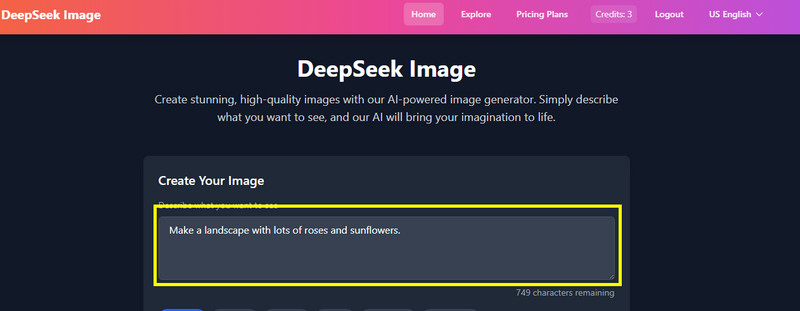
يمكنك كتابة النص بقدر ما تريد، حيث تتيح لك الأداة إضافة ما يصل إلى 800 حرف.
الخطوة 2بعد ذلك، يمكنك أيضًا تعديل مختلف الإعدادات أدناه. يمكنك تغيير نمط الصورة، مثل الرسوم المتحركة، والأنمي، والواقعية، وغيرها. كما يمكنك تغيير نسبة العرض إلى الارتفاع، والنموذج، ونمط التفكير.
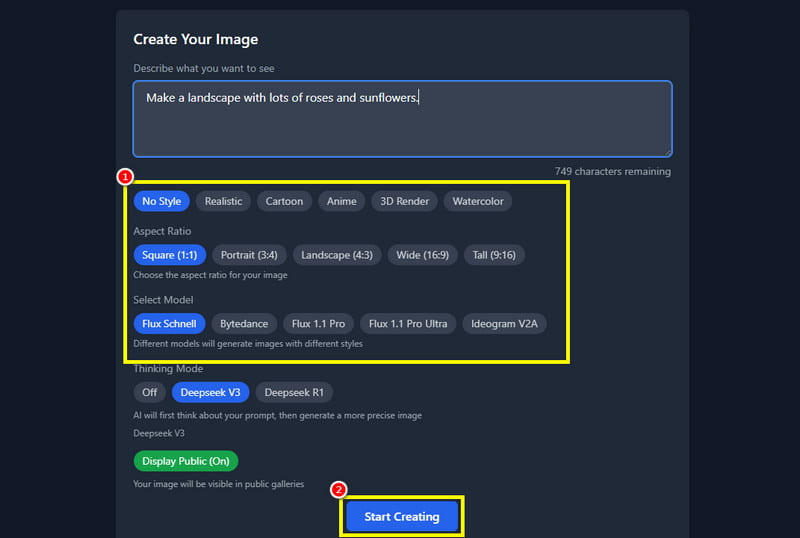
بعد ذلك، يمكنك البدء في وضع علامة ابدأ في الإنشاء انقر على الزر أدناه لبدء عملية إنشاء الصورة.
الخطوه 3بعد إنشاء الصورة، يمكنك الآن النقر على تحميل الصورة انقر على الزر أدناه لبدء حفظه على جهازك.
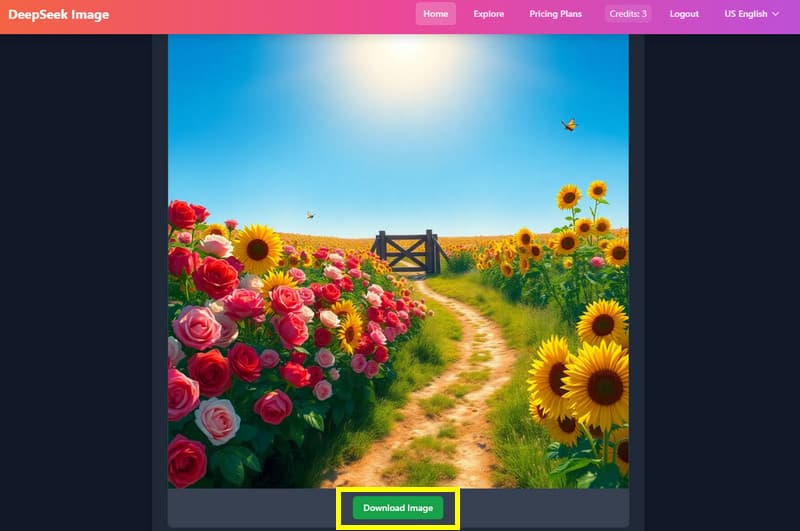
الجزء 3. كيفية إنشاء الصور باستخدام DeepSeek Janus Pro
مُولِّد الصور DeepSeek Janus Pro هو أداة أخرى يُمكنك الاعتماد عليها لإنشاء وتوليد صور ممتازة. يتميز مُولِّد تحويل النص إلى صورة هذا بواجهة مستخدم بسيطة ووظائف مُبسَّطة. بفضل ذلك، يُمكنك ضمان توليد الصور دون أي صعوبات. بالإضافة إلى ذلك، يُمكن للأداة توليد ما يصل إلى أربع صور دفعةً واحدة. إنه مثالي إذا كنت ترغب في تنزيل صور متعددة واختيار المُخرَج المُناسب. الميزة الجيدة هنا هي أن الأداة تُوفر عملية توليد فائقة السرعة، مما يجعلها أداةً مُذهلةً عبر الإنترنت. عيبها الوحيد هو افتقارها لميزات تحرير الصور المُتقدمة. بالإضافة إلى ذلك، ومثل بعض الأدوات، مثل Midjourney وStable Diffusion، قد تُعطيك صورًا رديئة الجودة أحيانًا. إذا كنت ترغب في... صور منتصف الرحلة الراقيةبالإضافة إلى الصور المُولَّدة بتقنية الانتشار المستقر وتقنية DeepSeek، يجب عليك استخدام مُحسِّن صور ممتاز. مع ذلك، إذا كان تركيزك الرئيسي هو توليد الصور، ففكِّر في الوصول إليه عبر متصفحك. يمكنك استخدام البرنامج التعليمي البسيط أدناه لمعرفة كيفية إنشاء الصور باستخدام مُولِّد صور DeepSeek AI.
الخطوة 1افتح متصفحك وقم بالوصول إلى DeepSeek Janus Pro. بعد الانتقال إلى واجهته الرئيسية، يمكنك البدء في الانتقال إلى صندوق القسم لبدء إدراج المطالبة التي يمكن أن تساعدك في إنشاء الصورة.
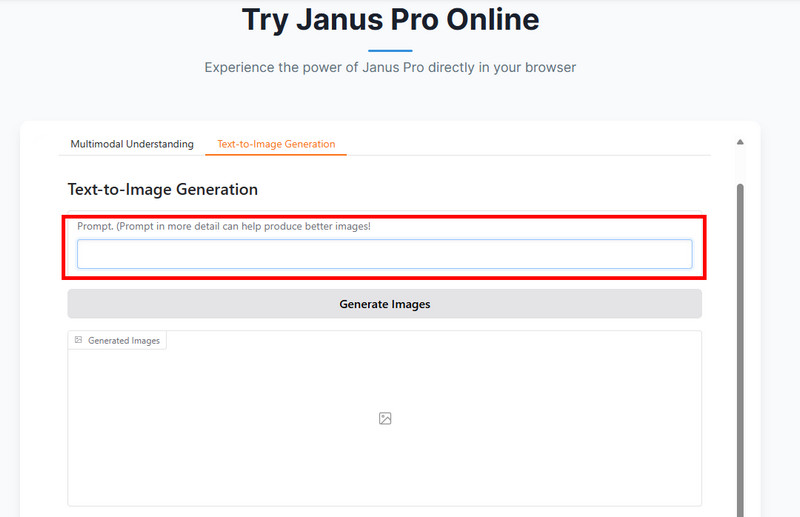
الخطوة 2بعد إرفاق المطالبة من المربع، يمكنك الآن تحديد إنشاء الصور اضغط على الزر أدناه. ثم انتظر بضع ثوانٍ للحصول على جميع الصور المُولَّدة.
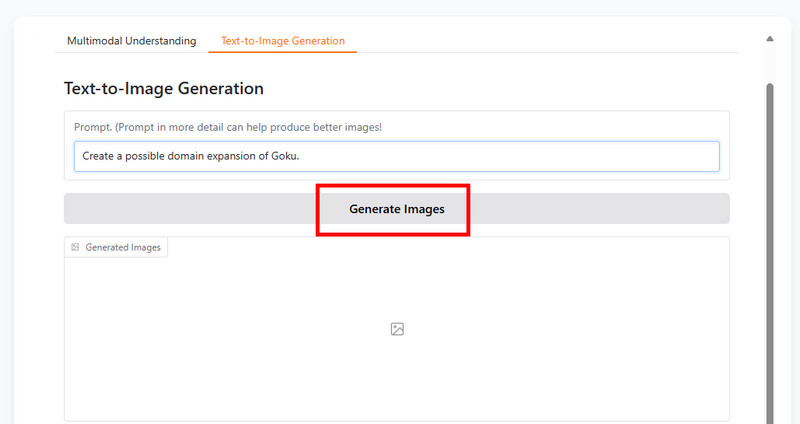
الخطوه 3يمكنك الآن اختيار الصور المولدة المفضلة لديك والنقر فوق تحميل الرمز أعلاه. بعد ذلك، يمكنك استخدام الصور لأغراض مختلفة.
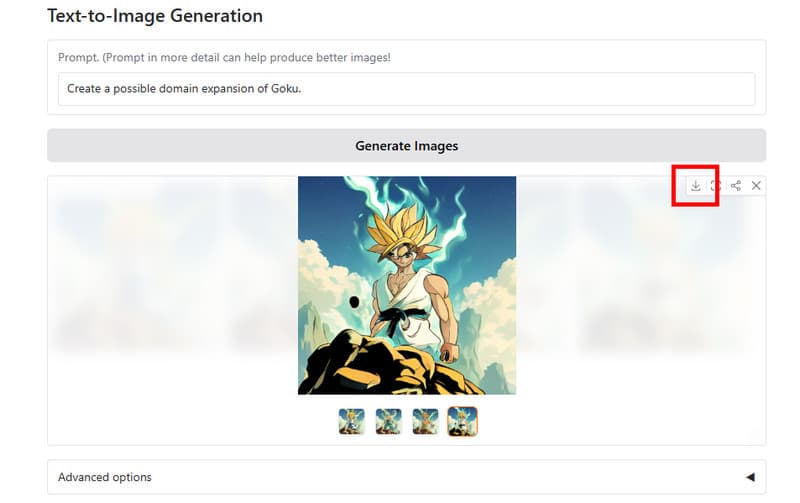
الجزء الرابع. مراجعة مُولِّد الصور DeepSeek
لمعرفة المزيد عن DeepSeek، تفضل بزيارة هذا القسم. سنقدم لك معلومات وافية حول أدائه العام كأداة لتوليد الصور.
عملية توليد الصورة
عملية إنشاء الصور باستخدام هذه الأداة مذهلة. سرعة إنشاء الصور عالية، مما يجعلها أداة مثالية للمستخدمين. كما أنها سهلة الاستخدام بفضل واجهة المستخدم البسيطة.
جودة الصور المولدة
يُمكن لبرنامج DeepSeek إنشاء عدة صور دفعةً واحدة. بهذا، يُمكنك الحصول على العديد من الصور المُولّدة بنقرة واحدة. والأفضل من ذلك هو جودة الصور الممتازة، مما يُحسّن تجربة المشاهدة.
دقة عالية
دقة الأداة عالية. بعد إدخال مُوجِّه مُفصَّل، تبدأ الأداة عملية تحليل النص. بعد الانتهاء، تُنتج صورةً بناءً على المُوجِّه المُدرَج.
مكافأة: صورة متطورة تم إنشاؤها بواسطة DeepSeek
DeepSeek أداة رائعة لتوليد الصور. مع ذلك، قد تكون جودة الصور المُولّدة رديئة أحيانًا. لذا، إذا كنت تبحث عن مُحسّن صور ممتاز لتحسين جودة صورك، فننصحك باستخدام برنامج AVAide Image Upscalerهذه الأداة مثالية إذا كنت ترغب في تجربة مشاهدة أفضل. فهي تتيح لك تحسين جودة صورك المُولّدة بما يصل إلى 8 أضعاف الجودة الأصلية. بهذا، تضمن الحصول على أفضل جودة بعد العملية. والميزة هنا هي إمكانية تحسين جودة الصور المُولّدة على دفعات، مما يوفر لك المزيد من الوقت. وإذا كنت ترغب في إصلاح الصور الضبابية، يمكنك استخدامها عبر متصفحك.
إذا كنت تريد استخدام هذه الأداة لرفع مستوى الصور التي تم إنشاؤها من DeepSeek، فراجع الإرشادات أدناه.
الخطوة 1بالنسبة للخطوة الأولى، الوصول برنامج AVAide Image Upscaler على متصفحك. ثم، أرفق الصور المُولّدة بالنقر على اختر صورة زر.

الخطوة 2بعد ذلك، يمكنك اختيار خيارات التحسين المُفضّلة لديك، مثل 2×، 4×، 6×، و8×. بعد ذلك، ستبدأ الأداة بتحسين الصورة تلقائيًا.
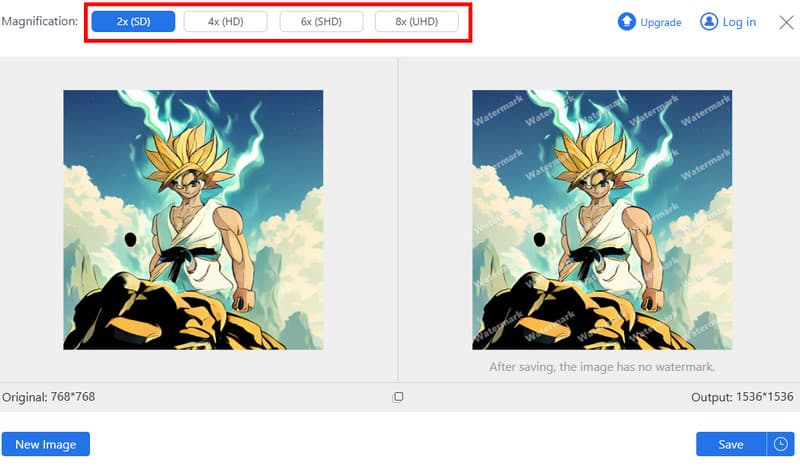
الخطوه 3أخيرًا ، انقر فوق ملف يحفظ انقر على الزر أدناه لبدء حفظ الصور المولدة المحسّنة على سطح المكتب.
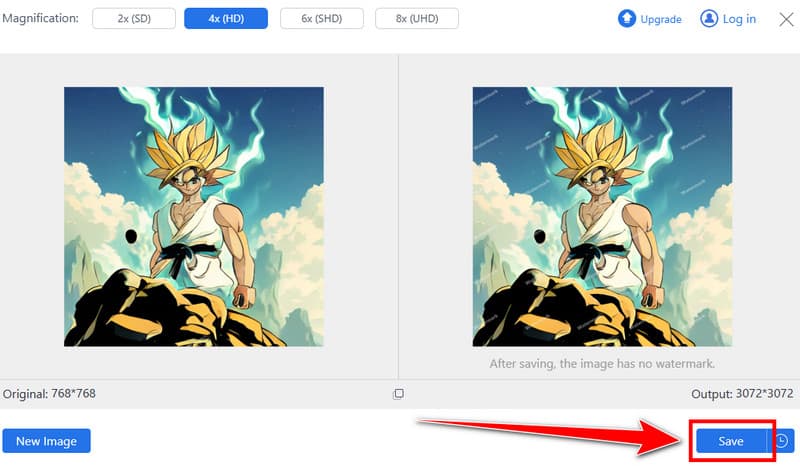
يستطيع DeepSeek توليد الصورإذن، الإجابة هي نعم. بعد قراءة هذا المنشور، اكتشفتَ إمكانية إنشاء الصور على DeepSeek. بل إنه يوفر عملية إنشاء فائقة السرعة، مما يجعله أداة مثالية للمستخدمين. ومع ذلك، قد تكون جودة الصور المُولّدة رديئة في بعض الأحيان. في هذه الحالة، يمكنك استخدام برنامج AVAide Image Upscalerيمكن لبرنامج تحسين الصورة هذا تحسين الصورة حتى 8×، مما يجعل الأداة قوية.

ستعمل تقنية الذكاء الاصطناعي الخاصة بنا تلقائيًا على تحسين جودة صورك وإزالة الضوضاء وإصلاح الصور الباهتة عبر الإنترنت.
معالجة الآن